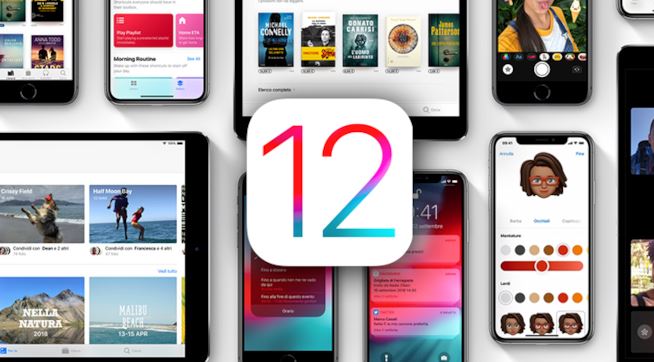L’ultimo iOS 12, già aggiornato a iOS 12.0.1, ha portato con sé numerosissime novità per iPhone e iPad. Le nuove funzionalità hanno certamente arricchito l’esperienza d’uso dei dispositivi della Mela, ma i problemi iOS 12 non sono del tutto scomparsi. Ecco cosa non va, e come risolvere.
Notifiche nella schermata di blocco
Con iOS 12 iPhone e iPad hanno sensibilmente migliorato l’esperienza delle notifiche. Anziché ritrovarsi con una cascata di notifiche disordinate, adesso è possibile prendere visione di gruppi di notifiche, più ordinate e meglio leggibili. Ancora oggi, però, le notifiche sono organizzate a seconda di diversi fattori, come il contesto, l’orario di arrivo, raggruppati per argomento o per conversazioni. Insomma, è possibile, anche con iOS 12, ritrovarsi diversi gruppi di notifiche della stessa app. Per evitare che ciò accada è sufficiente aprire il pannello Impostazioni, Notifiche, cliccare sulle app di propri interesse, Raggruppamento notifiche, e scegliere “Per app”. Si noterà, che di default, l’opzione attiva è “Automatico”.
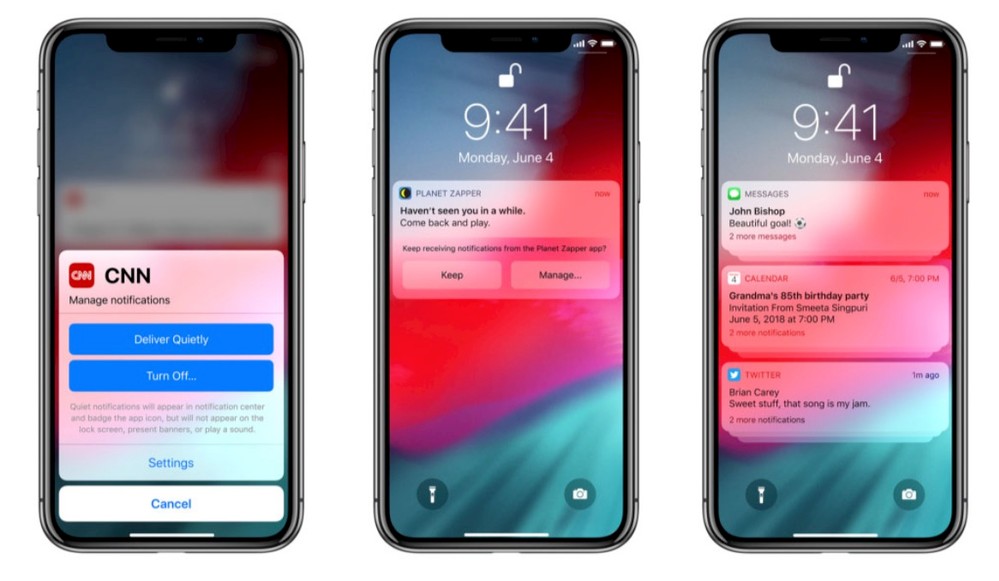
Memo Vocali
iOS 12 ha sensibilmente migliorato anche l’app relativa ai Memo Vocali, da sempre una funzionalità coltivata da anni, ma che solo con l’ultimo major upgrade ritrova un suo stile e nuove funzionalità, che ne facilitano l’utilizzo. C’è, però, ancora qualcosa che potrebbe far storcere il naso agli utenti: come per le foto, infatti, dopo aver cancellato un Memo Vocale, questo andrà a finire nel cestino. Per cancellarlo definitivamente si dovrà, dunque, operare un secondo passaggio: aprire la cartella “Eliminati di recente”, eseguire uno swipe verso sinistra di ciascuna nota vocale, e cliccare sul pulsante Elimina.
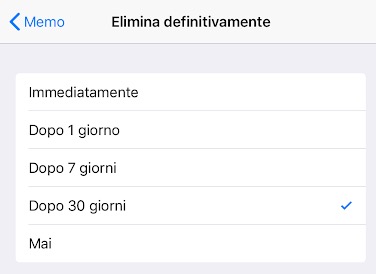
Questo comportamento potrebbe dare qualche fastidio all’utenza, che potrebbe desiderare una cancellazione immediata senza doppio passaggio. Per farlo è sufficiente Aprire Impostazioni, Memo Vocali, da qui cliccare su “Elimina definitivamente”, e scegliere l’opzione “Immediatamente”. E’ anche possibile scegliere un arco temporale prima di cancellarli, come 1, 7 o 30 giorni.
Tempo di Utilizzo
No, Tempo di utilizzo non è affatto un problema, ma alcune fonti hanno avanzato l’idea che possa incidere negativamente sull’autonomia della batteria, sfociando in un draining battery, soprattutto nelle ore notturne. Nell’attesa che si calmino le acque, e che si capisca effettivamente quanto consumi il servizio, è possibile disabilitarlo dalle Impostazioni. Per farlo, Impostazioni, Tempo di Utilizzo, “Disattiva l’opzione “Tempo di utilizzo”.
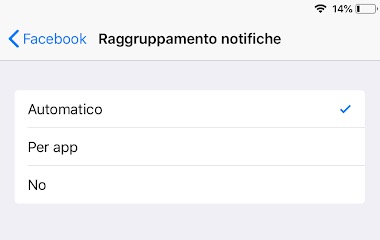
Blocco accessori USB
La sicurezza è tutto, e anche iOS 12 si mostra propenso a difendere a tutti i costi l’utenza. Per questo Apple ha inserito di default una opzione che disabilità la possibilità di collegare accessori USB se il dispositivo è bloccato da più di un’ora. E’ possibile modificare questo comportamento, attraverso Impostazioni, Codice di Sicurezza, attivando l’interruttore Accessori USB. Se attivo, iPhone e iPad saranno sbloccati, sarà dunque possibile collegare accessori USB anche se è passata più di un’ora da quanto vengono bloccati.
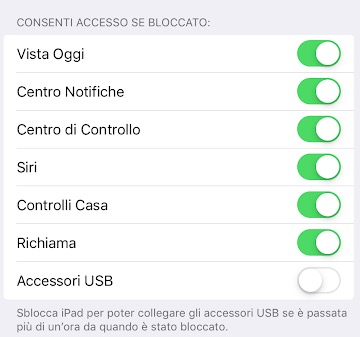
Vi ricordiamo che macitynet ha pubblicato una guida completa alle novità di iOS 12, ha una pagina dedicata alle notizie relative a iOS 12 e tanti tutorial per iPhone e iPad a partire da questa pagina.